Ayuda online de GoodBarber
Gestion de Stocks
El stock es la cantidad de producto disponible para la venta.
Puedes asignar un stock a cada producto o variante en el momento de la creación.
También puedes cambiar tu inventario en cualquier momento en la página de edición de tu producto.
Define el stock de un producto

Tienes dos opciones para ingresar tu stock:
- Stock ilimitado
- Stock manual
Para configurar manualmente su stock:
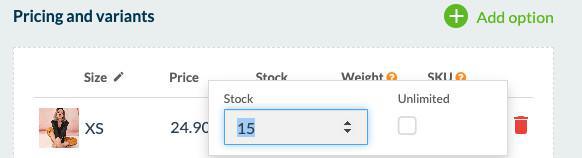
Consulta el stock de un producto
Excepto en la página de edición de tu producto, puedes consultar tus existencias en el menú Productos> Todos los productos.
Bajo el título de cada producto podrás consultar el estado de tu stock:
- Stock ilimitada
- Cantidad de stock restante (gestión manual del stock)
- Agotado (gestión manual del stock)
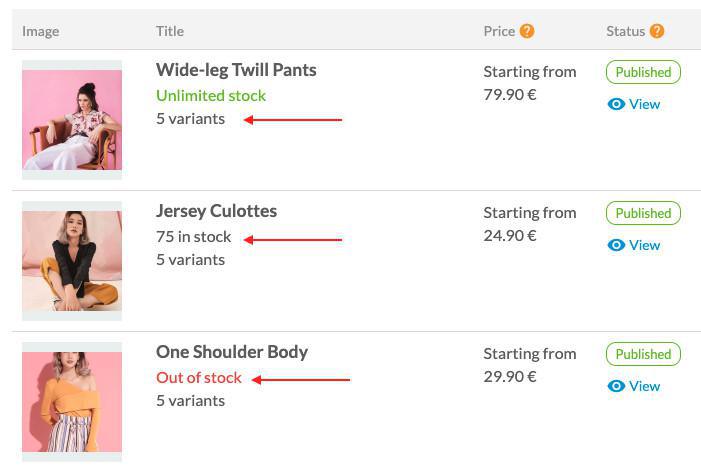
Extensión de gestión de Stock
Esta extensión habilita un menú dedicado a la gestión de tu stock para encontrar todos tus productos y administrar tu stock desde una sola página.
Para instalar la extensión:
1. Ve al menú Extensiones Store > Todas las extensiones > Gestión de stocks
2. Haz clic en "Instalar"
3. Accede al menú Productos > Stock de tu back office para visualizar todo tu catálogo y gestionar el stock de cada producto y variante.
Una tabla muestra el nombre de tu producto y la foto asociada, su precio, su SKU y su stock.
- Edita el stock de cada producto de la tabla, y elige mostrar o no los productos agotados en el catálogo de tu app.
- Ordena tus productos por orden alfabético, por precio ascendente o descendente o por stock disponible.
Filtra tus productos según varios criterios (etiqueta, colección, precio, estado de publicación,...) o búscalos directamente a través de un buscador.
- Haz clic en "Exportar" para descargar un archivo en formato .csv que contendrá toda la información que figura en tu tabla de existencias.
Puedes editar tus acciones directamente en el archivo CSV e importarlo a tu aplicación para aplicar modificaciones masivas de acciones.
Visualización de productos agotados.
- Los productos agotados por defecto no se muestran en tu tienda.
Tus clientes podrán volver a consultarlos en cuanto hayas actualizado tu stock.
- Para mostrar productos agotados en tu tienda con mención "Agotado", activa la opción desde el menú Ajustes > Información de la tienda
 Diseño
Diseño